こんにちは。
安月給サラリーマン兼副業ハンドメイド作家のきちきち(@kichi2hibiyory)です。
今まで無料会計ソフトを使っていた私ですが、ある程度売上が増えてきているということもあり、今後の確定申告を想定して、有料会計ソフトfreeeを導入してみました。
そこで今回はハンドメイドアプリminneの売上や手数料をクラウド会計freeeにまとめて入力する方法をお伝えします。
目次
freee会計のホームページを見てもなかなか分かりづらかったので・・・
なんで、わざわざこんなページを書いているかというと、freeeの説明ページがわかりづらく、できるまでかなり迷ってしまったからです。
そりゃそうですよね。
freeeさんだって、minneやcreemaなどのハンドメイドアプリのためだけに具体的な説明ページなんて作ってくれません。
freeeさん
程度しか書いてないんです。
そこでしっかり説明したページを作ろうと思いました。
なぜなら、自分もそのうち忘れてまた時間がかかると嫌だからです。
せっかくなので皆さんにも共有しておこうと思います。
これでせっかく会計ソフト導入してみたのに、minneの売上が取り込めなくて、挫折・・・なんて人を救えればもっといいですね。
まずはfreeeに無料お試しで登録
もし、freee会計に興味あるけど、やり方わからないし、迷ってる・・・
って人がいたら、迷わず登録しちゃいましょう!
どうせ、最初は無料お試し期間ありますし、考えてても何も進みません。
まぁ、ハンドメイドを積極的に始めた人は「考えるよりもまず行動!」ができる人だと思うので、多くの人が登録したけど、minneの売上登録がうまくできないって人だと思います。
念のため、無料お試しのリンクを張っておきます。
こちらから基本的な項目を登録してください。
minneサイトから売上情報のダウンロードと整理
注文一覧データのダウンロード
まずはminneのサイトから売上情報をダウンロードします。
minneの会員ページから「売れたもの」→「注文一覧データダウンロードはこちら」を選択します。
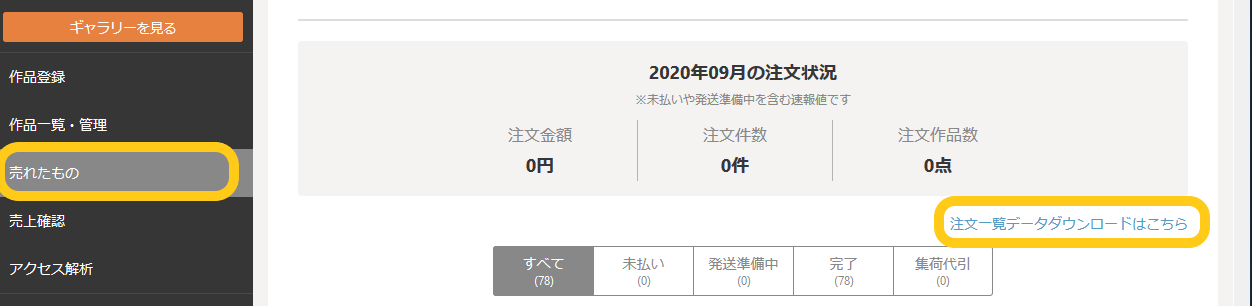
その後必要な月を選んで、ダウンロードします。
「ファイルを保存」で任意の場所に保存します。
とりあえずはわからなくならないように、デスクトップにでも保存しましょう。
データをCSVからEXCELファイルに変更
次にダウンロードしたファイルをEXCELデータにしていきます。
後述しますが、freeeではCSVファイルの取り込みも可能ですが、設定が細かく、手間がかかるのでEXCELにして取り込んだほうが楽です。
では、ダウンロードしたファイルを見ていきます。
ここでまず一つ目のトラブルが起きる可能性があります。
それは文字化けです。
いざ開いたら、文字化けで何かいているかわからん・・・
そうなりました。
ということで、解決していきます。
①空の状態でEXCELを開きます。「新しいブック」を新規作成してもらっても大丈夫です。
②次に「データ」のタブから「外部データの取り込み」→「テキストファイル」を選択します。
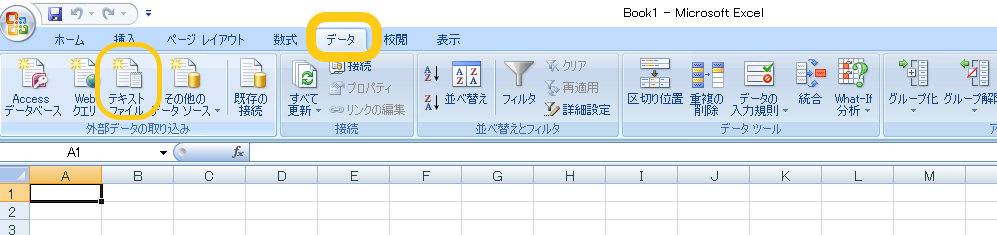
③どのファイルを開きますか??と聞かれるので、先ほどminneからダウンロードしたファイルを開きます。
すると、以下のような画面になるので、「カンマやタブなどの区切り文字によってフィールドごとに区切られたデータ」にチェックをつけ、元のファイルについては「65001:Unicode(UTF-8)」を選択します。
すると、その下に文字化けされてない状態が表示されますので「次へ」を選択します。

④次のページでは、何の文字で区切りますか??と聞かれますので。以下のように「カンマ」にチェックをつけます。
ここで「次へ」もありますが、もういいので、「完了」を押します。
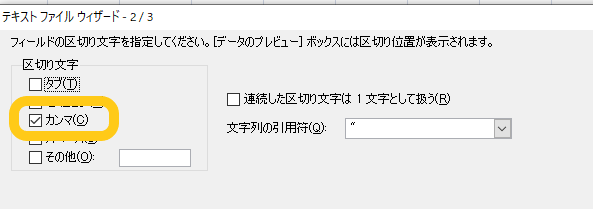
⑤どこにデータを取り込みますか??と聞かれますので、任意の場所に取り込みます。
ここでは①で新規のワークシートを開いてますので、「既存のワークシート」の「=$A$1」にします。
すると、エクセルにデータが取り込まれたと思います。
⑥次に少しだけデータを修正します。
Cの列の「注文状況」の下に「発送完了」となっているセルがあると思いますので、そこを消し、「minne」と入力しておきます。
発送完了と入力されていたセルすべてに入力してください。これによりfreeeに登録した後にデータ管理が楽なります。
⑦これで編集は終わりですので、「名前を付けて保存」します。
この際にファイルの種類が「Excelブック」になっていることを確認してください。
好きな名前で、任意の場所に保存して完了です。とりあえずデスクトップにでも保存しましょう。
freeeへのデータ取り込み
ここからfreeeにデータを取り込んでいきます。
まだ、freeeに登録していない方は、以下より登録してから進んでください。
minne売上データのインポート
では、先ほど作ったデータを取り込んでしていきます。
①ホーム画面から「取引」→「その他の取引」を選択します。
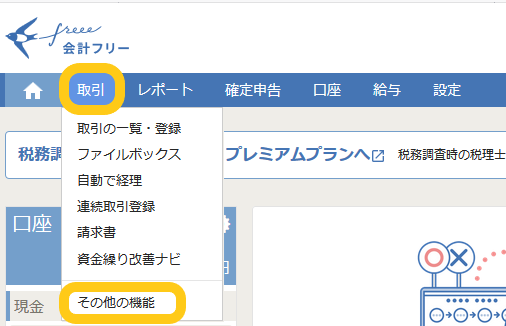
②少し下ほうにある「取引のインポート・エクスポート」の「エクセルインポート」を選択します。
※ここでは取引インポートやCSVからインポートなどがありますが、設定の規制が厳しく、面倒なので、ここではエクセルインポートをおすすめのします。
③形式の選択は「収入取引データ」です。
先ほどEXCELにしたファイルをアップロードして、税額の扱いは「すべての金額が税込み」です。
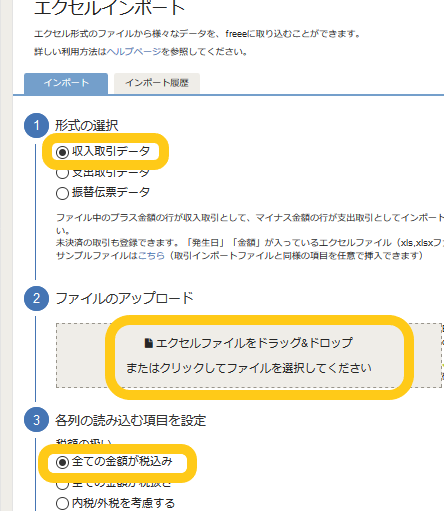
④さらに下に行くと、ここから本格的な取り込みになります。
EXCELデータとfreeeのデータのリンクを確認していきます。
- 注文ID→備考
- 注文状況→取引先(すべてminneになってるはずです)
- 発送日→発生日
- 注文の合計→金額
ここで注意が必要なのが、同じ人が同時に何個も買っている場合、複数の行にわたるということです。
そこで、一番左の「無視」にチェックをつけます。
チェックをつけるのは注文IDが同じものです。注文IDを確認し、必ず重複しないように取り込むことが重要です。
そして「設定」をクリックします。

⑤次にデータ処理の項目になります。
minneは売り上げが立つ日と振り込まれる日が違いますよね。
次の月に振り込まれるので、ここでは「未決済」を選択します。
ここで決済を選択してしまうと売上が二重計上になってしまいますので注意してください
で、勘定科目は「売上高」、税区分は「課税売上10%」です。
設定→「登録する」
これで、売上の登録は完了です。
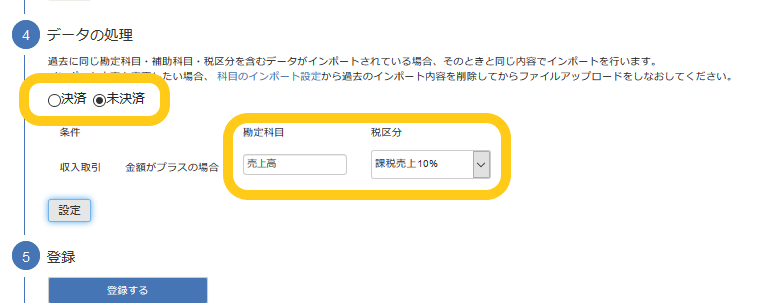
振り込まれた金額と手数料の登録
上項で売上は「未決済」として登録しました。
それは、次の月にminneから振り込まれるお金と関連付けることで、登録が完全に完了します。
あれっ??手数料登録してないよ??
という人も大丈夫です。登録が完全に完了するころには、入力されてます。
では、やっていきましょう!!
①まずはトップの「取引」から「自動で経理」を選択します。
すると未処理の取引が出てくると思います。
※ここでは専用の銀行口座が連携されていることを想定しています。
その中で「振込 ジーエムオーペパボ(カ」と書いてあるのがminneの売上です。
前月の売上から手数料が引かれた金額が入ってますよね。
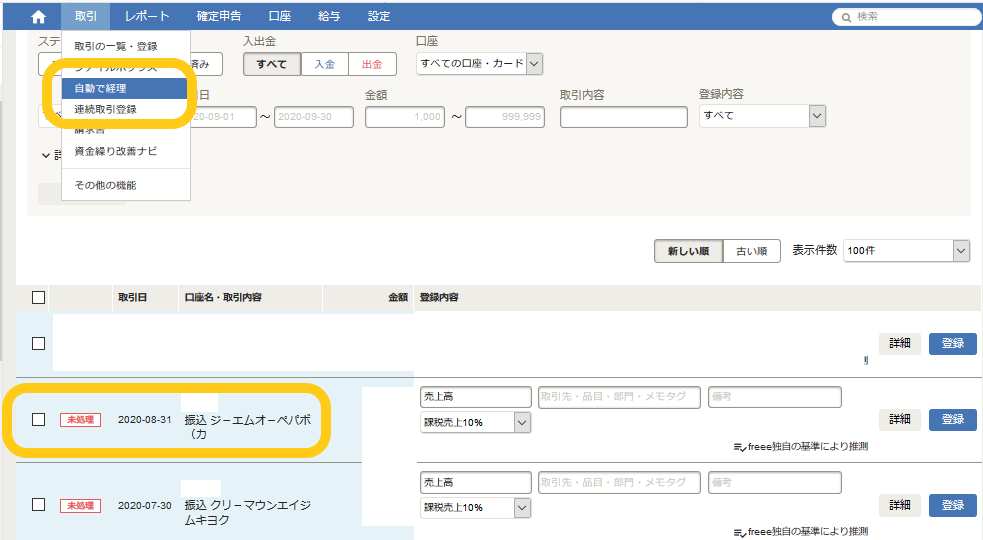
②未処理の振込項目をクリックします。
始めは「取引登録」のタブになっていると思いますが、「未決済取引の消込」のタブを選択します。
すると以下のようなページになります。
ここで前月の売上について未決済取引にチェックをつけます。
今回は8/31に振り込まれたものなので、発生日が7月のものにチェックをつけます。
すると、右上に「1381円超過しています」と出ます。
この超過分が引かれた手数料になります。この手数料には販売手数料と振込手数料が含まれます。
超過金額の調整が必要なので「差額を調整」をクリックします。
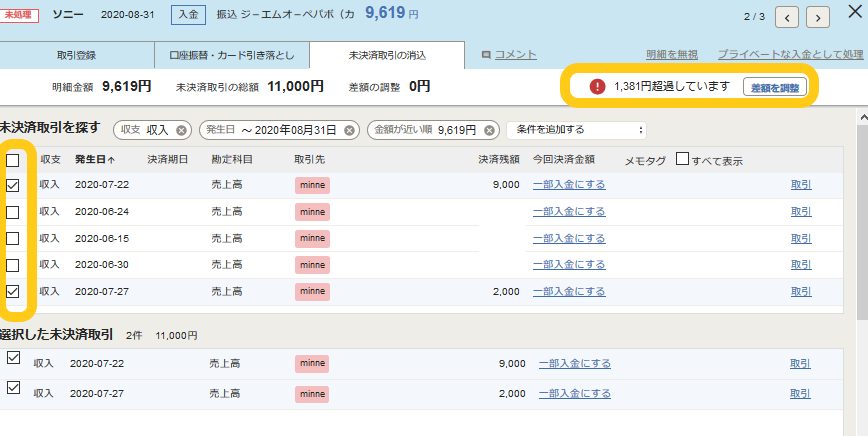
③差額の調整をクリックすると以下のようなページに移動します。
ほぼ自動で入力されると思いますので、勘定科目が「支払手数料」になっていることを確認します。
右上と右下に「金額が一致しています」となっていればOKです。
「登録」を選択します。
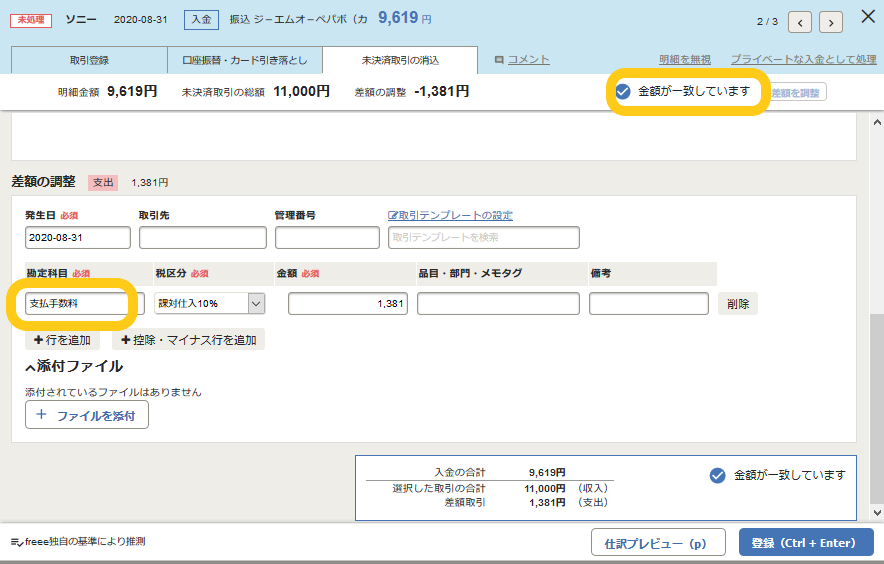
これでminneの売上登録が完了します。
ここまで画像を多くして、しっかりと説明してきましたが、慣れれば大した手間はありません。
ただ、これを毎月やりたくない人のためにまとめてやる方法についても書いておきます。
minneの売上を何か月分かまとめて登録する
その方法は簡単です。
まず、minneから「注文一覧データ」を必要分ダウンロードします。
1か月分ずつしかダウンロードはできませんので、ここが面倒なところですが、まぁそんなに時間はかかりません。
次にEXCELの新規ワークシートを開き、上記手順で一か月分取り込みます。
ここで、取り込んだ1か月分の下の行に、次の月の売上データを取り込みます。
以下のような感じで連続的にデータを並べておき、freeeに取り込めば、1年分もあっという間です。
取り込みの方法は上記と一緒になります。
消込だけはしっかりチェックしながらやりましょう。
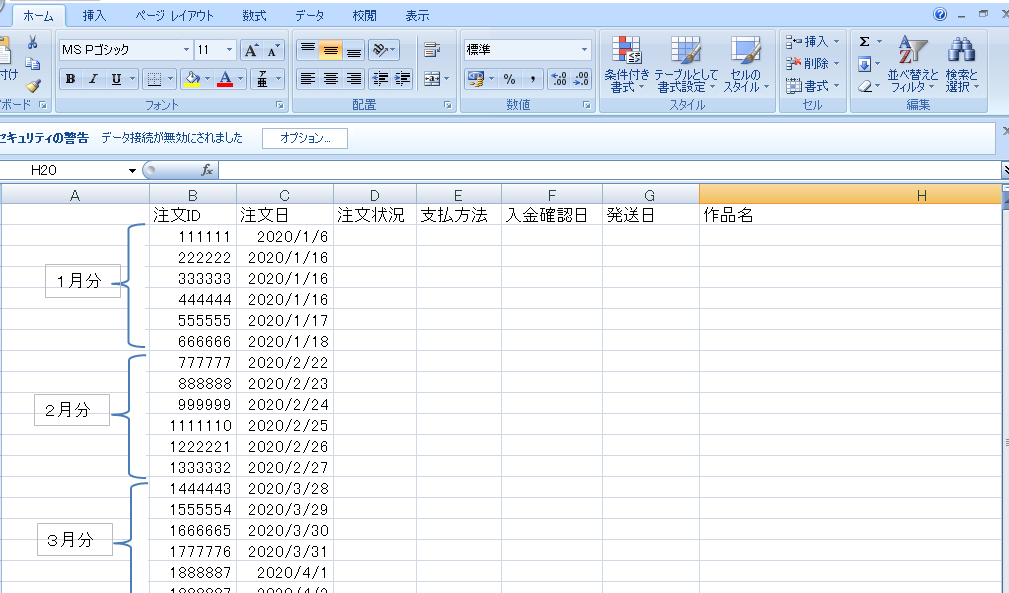
まとめ
今回はminneの売上と手数料をクラウド会計freeeにまとめて登録する方法についてご紹介しました。
画像多めで長々と書いてはいますが、慣れてしまえば。なんてことありません。
何より1年分まとめてやれば超楽です。
手数料がいくらとか、利益がいくらとか、難しく考える必要もありませんし、売上データをEXCELから取り込めるようになると会計にかける時間が格段に減ります。
ハンドメイド販売をしている人のうち、会計処理に時間をかけるのは不本意である人が多いと思います。
事実、私もできるだけ会計処理にかける時間を減らしたくて、クラウド会計freeeを導入しました。
削減した分の時間をハンドメイドに回すことができれば、より売上にも繋がります。
ハンドメイド販売をやっている人で、売上の管理に困っている人は、ぜひ一度クラウド会計freeeを試してみてください。
最初の一か月は無料で使えるので、まずは試してみることをお勧めします。




[…] 確定申告を行う場合は、freeeとminneの連携機能があったようなんですがサービス終了してしまうようなので、手動で対応しないとならないようです。 […]
コメントありがとうございます。
そのようですね。私は連携機能があったときは使ったことがないのですが、現在は生地で書いたような手動の方法でやってます。
慣れれば、そんなに時間はかかりませんよ!!
大変助かっています。ありがとうございます。ひとつだけ教えてほしいのですが、送料は経費だと思うのですが、これはどの様に処理したら良いのでしょうか?
コメントありがとうございます。
私の場合freeeで、送料は「荷台運賃」にしております。
参考になればと思います。
こんにちは。
これまでいつも取引を一件一件freeeに手入力していたのですが、件数が多いため苦労していまして、なにかいい方法がないか検索していたところ、こちらを見つけました。
今回始めてこの記事の手順通りやってみましたところ、うまく登録ができました!
ここ何年も手入力していたのが一気に時間短縮になりとても感動です。
お礼をお伝えしたくてコメントさせていただきました。
ありがとうございました。
こんにちは。
手入力ってホント大変ですよね💦
記事がお役に立てたようで嬉しいです!!
お互い頑張っていきましょう!
質問です。ミンネのfreeeも初心者です。
初めてミンネで売り上げがあり、こちらの記事を参考にfreeeで「minneの売上登録」までできました。
ありがとうございます。
※作品にかかった費用などはfreeeでどのようにして差し引くのでしょうか?
お手数ですが、教えていだけますと幸いです。